Des images surgissent à chaque fois dans notre vie quotidienne. Nous prenons des photos avec nos appareils photo et nous utilisons les médias sociaux et Internet pour voir des photos d'autres personnes et entreprises. C'est devenu une partie intégrante de la société que des milliards de photos sont prises chaque jour.
En tant que tel, si vous êtes à la fois un utilisateur iOS et Windows, vous voudrez peut-être connaître le meilleur Convertisseur de HEIC en JPG. HEIC est le nouveau format pour les images sur les appareils Apple et il s'agit d'un format de fichier plus efficace pour les photos. Cependant, parfois, il ne peut pas être lu par d'autres appareils non Apple. C'est pourquoi vous voudrez peut-être les convertir dans un format plus lisible.
Ce guide vous donnera un aperçu à travers une liste de conversion HEIC en JPG. De cette façon, vous pouvez choisir le meilleur outil qui vous aidera à convertir vos images sans entraîner de perte de qualité. Commençons par une définition de HEIC et JPG.
Contenus : Partie 1. Que sont les formats HEIC et JPEG?Partie 2. Comment puis-je convertir HEIC en JPG?Partie 3. La liste des meilleurs convertisseurs HEIC en JPGPartie 4. Bonus: outil pour rechercher et supprimer des images similairesPartie 5. Conclusion
Partie 1. Que sont les formats HEIC et JPEG?
HEIC est en fait le nom de format choisi par Apple pour son nouveau standard appelé HEIF. Ce dernier signifie High-Efficiency Image Format et est une méthode simplifiée de stockage de fichiers d'images. Grâce à des techniques de compression modernes et avancées, les photos peuvent être formulées avec celles de plus petite taille tout en conservant la qualité de l'image par rapport à son alternative JPEG. Techniquement, le format HEIC n'est pas vraiment un format. Il s'agit en fait d'un conteneur pour l'audio et les images. Apple a décrit son utilisation pour mettre des images fixes en stockage et cela est encodé au format vidéo HVEC (H.265).
JPEG, d'autre part, est l'abréviation de «Joint Photographic Experts Group». C'est un format d'image qui est généralement la norme parmi tous les types disponibles. Il contient des données d'image compressées et avec perte. Bien que JPEG entraîne une petite taille de fichier, la qualité est toujours conservée. JPEG peut être ouvert par la plupart des systèmes d'exploitation, gadgets, logiciels et appareils car il s'agit de l'un des formats de fichier image les plus populaires disponibles.
Maintenant, avant de vous dire le meilleur convertisseur HEIC en JPG, comparons les deux en premier. Si vous comparez des fichiers HEIC avec des fichiers JPEG, vous remarquerez que les fichiers HEIC sont plus petits par rapport à JPEG. C'est pour une photo de même qualité. Ainsi, vous pouvez stocker plus de fichiers au format HEIC car il est de nature plus petite.
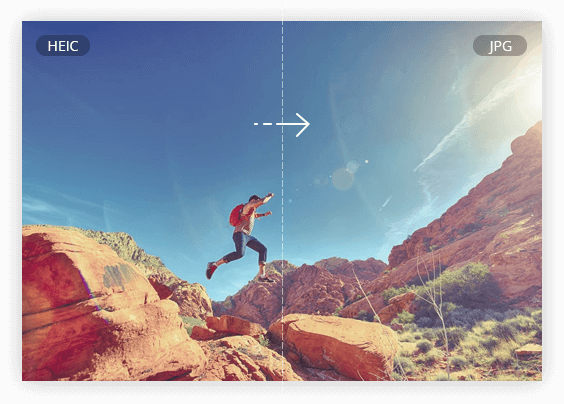
Partie 2. Comment puis-je convertir HEIC en JPG?
Pour convertir HEIC en JPEG, vous devez utiliser un convertisseur. Plus précisément, il est préférable d'utiliser un convertisseur HEIC vers JPG car il s'agit de l'outil spécialement conçu à cet effet. Cela aura la capacité de convertir vos images HEIC au format JPEG.
Vous pouvez également utiliser un outil plus généralisé, qui est un outil de conversion de format d'image. Habituellement, ces outils de conversion peuvent vous aider à convertir des photos d'un format à un autre. S'ils prennent en charge HEIC et JPEG, vous avez une grande chance de les convertir de l'ancien à ce dernier.
Partie 3. La liste des meilleurs convertisseurs HEIC en JPG
C'est l'une des meilleures listes de conversion HEIC en JPG dont vous aurez besoin. La plupart des convertisseurs de cet outil sont en fait des convertisseurs HEIC qui peuvent convertir de HEIC en plusieurs types de formats d'image. Découvrez-les ci-dessous.
Outil 01: Convertisseur WALTR HEIC
Cet outil est très simple et a l'air incroyable. Il est totalement gratuit et vous aide avec sa fonction de conversion HEIC en JPG. De plus, c'est une application hors ligne très sécurisée. Cela signifie que nos images resteront dans votre ordinateur et vous n'avez pas à les télécharger sur un serveur Web.
Si vous souhaitez convertir vos images, faites simplement glisser l'image HEIC et déposez-la dans l'interface de WALTR. Ensuite, dans son menu déroulant, choisissez l'option pour JPEG. Ensuite, cliquez sur l'étiquette qui dit "Convertir".
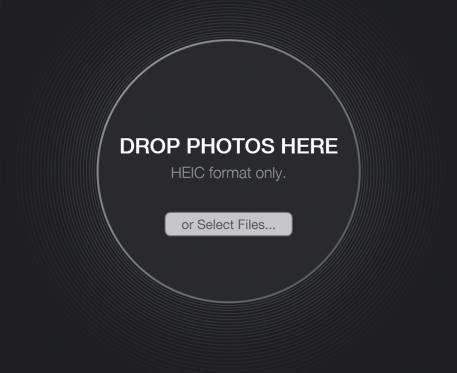
Une autre méthode consiste à cliquer avec le bouton droit sur votre photo HEIC, puis à la convertir simplement en JPEG et même en PNG. En prime, cet outil prend en charge la conversion par lots de plusieurs fichiers image. Cela signifie que vous pouvez convertir des milliers de photos à la fois si vous le souhaitez.
WALTR était le développeur de cet outil. Il s'agit de la même équipe ou société qui a développé la goutte magique dans les appareils Apple nommée WALTR. Semblable à votre convertisseur HEIC, ledit outil est intuitif et simple.
Avantages:
- Il peut être utilisé par tout le monde, même ceux qui ne sont pas «technophiles».
- 100% sûr et sécurisé.
- Il vous permet de convertir des lots de photos.
- Faites simplement un clic droit sur une image pour effectuer une conversion.
- Complètement gratuit.
Inconvénients:
- Vous ne pouvez pas modifier ou ajuster les paramètres de qualité d'image.
Outil 02: Convertisseur iMyfone HEIC
Cette application PC est totalement gratuite et est un convertisseur HEIC en JPG. Parce que vous optez pour un outil hors ligne lorsque vous utilisez ce logiciel, vous êtes sûr que les informations privées sont sécurisées. La conversion par lots est également prise en charge par l'outil.
Avantages:
- Vous pouvez convertir des fichiers provenant d'un iPhone connecté à l'ordinateur.
- Il vous permet de conserver ses métadonnées EXIF.
- Il est utilisé pour convertir des formats HEIC aux formats JPEG et PNG par lots.
- La qualité originale des images est préservée.
- Vous pouvez choisir la qualité de sortie si vous le souhaitez.
Inconvénients:
- Il est nécessaire de s'inscrire avant de pouvoir utiliser l'application.
- Vous pouvez convertir uniquement des images capturées par des appareils iOS.
- Il n'y a pas de version pour macOS.
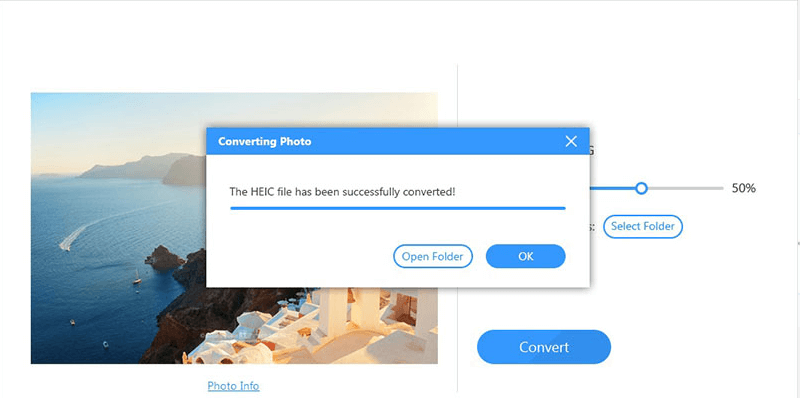
Outil 03: Convertisseur FonePaw HEIC
Ce convertisseur HEIC vers JPG convivial est disponible en deux versions différentes selon votre système d'exploitation, une pour macOS et une pour les PC Windows. Une fois que vous avez téléchargé son extension de fichier et une fois que vous l'avez installé sur votre ordinateur, la conversion de HEIC en PNG ou JPEG devient facile. Le processus se fait hors ligne. De plus, cet outil est l'un des meilleurs en termes de facilité d'utilisation et de commodité.
Avantages:
- La conversion par lots vous permet de convertir plusieurs images.
- Totalement gratuit à utiliser comme convertisseur HEIC vers JPG.
- Les paramètres d'image de sortie peuvent être modifiés à votre guise.
Inconvénients:
- Parfois, il ne peut pas reconnaître ou détecter certains de nos fichiers HEIC.
- L'interface est obsolète.
Outil 04: Aiseesoft HEIC Converter
Un convertisseur HEIC en JPG qui peut également être utilisé pour convertir l'ancien au format de fichier PNG. Il peut être utilisé par les utilisateurs de macOS et de PC Windows. La caractéristique la plus étonnante de l'outil est sa capacité à convertir instantanément des lots de fichiers en un seul clic.
Avantages:
- Les vitesses de conversion sont très rapides.
- Il existe en deux versions pour les ordinateurs macOS et les PC Windows.
- La conversion locale est effectuée, ce qui signifie que la confidentialité et les informations sont protégées.
- Vous pouvez utiliser pour convertir des fichiers iPhone sans avoir besoin de les transférer sur votre ordinateur.
Inconvénients:
- La conversion par lots est limitée à 10 fichiers uniquement.
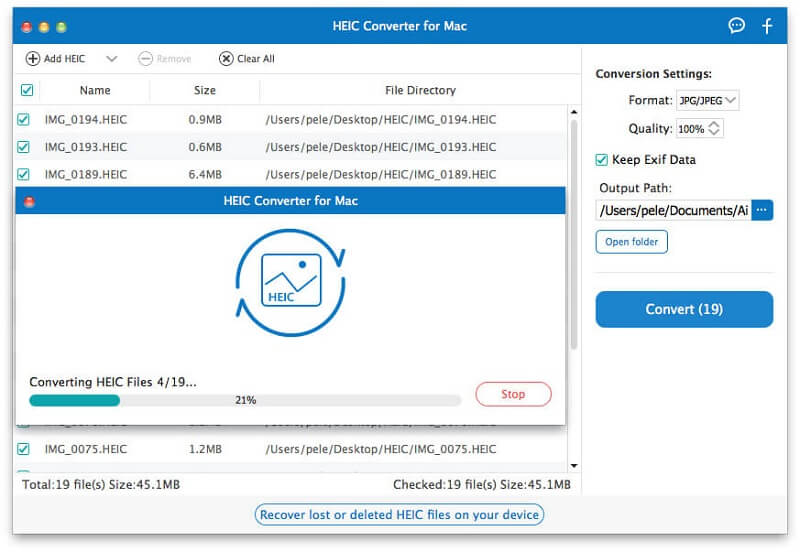
Outil 05: iMazing HEIC Converter
Il s'agit d'un autre convertisseur HEIC en JPG qui vous permet également de convertir des fichiers HEIC au format PNG. C'est totalement gratuit et vous pouvez l'utiliser de manière simple. Vous déposez simplement les fichiers image dans la fenêtre d'iMazing. Après cela, vous choisissez une destination ou un dossier de sortie et c'est tout! En plus de cela, cet outil vous permet de personnaliser la qualité d'image souhaitée.
Avantages:
- Cet outil est totalement gratuit.
- Le réglage de la qualité de sortie de l'image est possible et peut être effectué rapidement.
Inconvénients:
- Parfois, le processus de conversion n'est pas terminé.
- Il y a des moments où l'outil ne reconnaît pas les formats HEIC.
Outil 06: Jihosoft Free HEIC Converter
Ceci est très facile à comprendre et à utiliser. Pour utiliser l'outil, vous devez télécharger le fichier d'installation et l'utiliser pour installer l'extension de fichier de ce convertisseur. Il fonctionne sur Windows XP, Vista, 2000, 7, 8 et 10. L'inconvénient est qu'il n'a pas de version pour les ordinateurs macOS.
Avantages:
- Son utilisation est totalement gratuite.
- Facile à comprendre et possède une interface simple.
- Il est utilisé sans Internet, donc vos informations privées ne seront pas susceptibles d'être divulguées.
Inconvénients:
- N'a pas de version pour les ordinateurs macOS.
- Il est nécessaire de télécharger et d'installer le programme avant de l'utiliser.
Outil 07: TunesBro HEIC Converter
Il s'agit d'un autre convertisseur HEIC vers JPG vous permettant de l'utiliser sur Windows 10, 8, Vista et XP. Il fonctionne également sur les ordinateurs macOS. Avant de convertir vos fichiers HEIC, vous pouvez l'utiliser pour choisir la qualité de sortie souhaitée.
Avantages:
- Il est possible d'effectuer une conversion par lots d'environ 500 photos en un seul processus.
- Il fonctionne sur les ordinateurs macOS et Windows.
- Avant de convertir les fichiers, vous pouvez choisir la qualité de sortie souhaitée pour les images.
- Les informations privées ne sont pas divulguées car la conversion est effectuée sur votre ordinateur et non en ligne.
Inconvénients:
- Certaines images HEIC ne peuvent pas être reconnues par l'outil.
- La perte de qualité se produit après son processus de conversion.
Outil 08: Apowersoft HEIC Converter
Il s'agit d'un convertisseur HEIC vers JPG gratuit qui vous permet de télécharger le logiciel pour une utilisation hors ligne. Cependant, vous pouvez également utiliser l'outil en ligne si vous ne souhaitez rien installer sur votre ordinateur. Vous pouvez utiliser l'application téléchargeable hors ligne uniquement sur Windows. Il n'a pas d'application hors ligne pour les ordinateurs macOS.
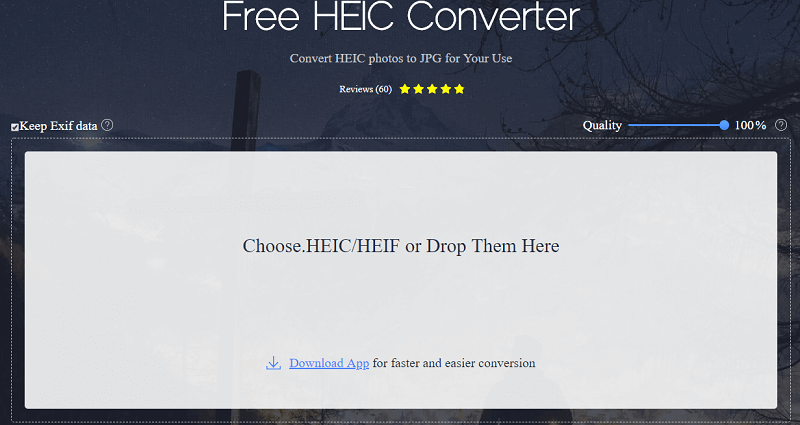
Avantages:
- Il est totalement gratuit pour chaque image HEIC que vous souhaitez convertir.
- La conversion par lots est également prise en charge.
Inconvénients:
- La version téléchargeable hors ligne ne prend pas en charge les ordinateurs macOS.
- Les fichiers convertis seront stockés sur les serveurs de l'outil en ligne. Pour y accéder, vous devez télécharger ces fichiers.
Outil 09: Aconvert
Il s'agit d'un autre convertisseur HEIC en JPG en ligne vous donnant la possibilité de mettre une URL de votre image que vous souhaitez convertir sur le site. Vous téléchargez simplement votre image HEIC sur leurs serveurs cloud. Après cela, vous choisissez JPEG ou tout autre format dans lequel vous souhaitez convertir vos photos.
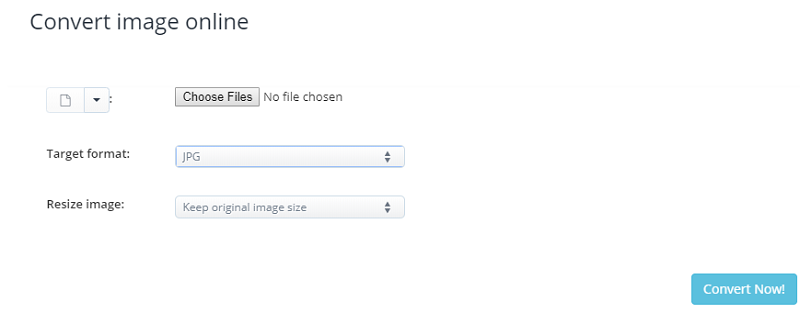
Il est préférable d'attendre patiemment la fin du processus de conversion. Une fois cela fait, vous pouvez simplement télécharger la photo sur votre ordinateur. L'outil est gratuit à utiliser en ligne. Cependant, il y a beaucoup d'annonces sur le site.
Avantages:
- Totalement gratuit à utiliser.
- La conversion de HEIC peut être effectuée vers différents formats, notamment JPEG, BMC, PNG et GIF.
Inconvénients:
- Il ne prend pas en charge la conversion par lots de fichiers.
- Des ajustements manuels de la taille de sortie de l'image doivent être effectués.
Outil 10: FreeToolOnline HEIC Converter
Il s'agit d'un convertisseur HEIC en JPG très simple et doté d'une interface qui semble vraiment ennuyeuse. Il vous donne quelques détails sur HEIC sur leur site Web car il vous informe sur ledit format de fichier. Il vous donne même des informations gratuites sur JPEG <PNG, GIF et autres formats. Cependant, vous devez être prudent lorsque vous utilisez le site car il contient trop d'annonces. Jusqu'à 200 fichiers peuvent être téléchargés sur leur plateforme.
Avantages:
- Interface très simple et facile à comprendre.
- Vous donne beaucoup de données sur HEIC, HEIF et d'autres formats de fichier image.
Inconvénients:
- Limité à 200 fichiers par conversion.
- Il contient de nombreuses publicités.
Outil 11: Convertisseur CoolUtils HEIC
Convertisseur HEIC vers JPG en ligne, il peut être utilisé pour convertir vers d'autres formats, notamment PNG et TIFF. La principale chose que nous avons remarquée à propos de cet outil est que son interface est très facile à utiliser. Cependant, si vous optez pour la conversion de milliers de photos, cet outil n'est pas votre meilleur pari.
Avantages:
- Les formats pris en charge sont nombreux. Il s'agit notamment de PDF, JPG, HEIC, TIFF et ICO.
- Vous pouvez choisir la taille de sortie des images.
- Les photos peuvent être tournées avec la plate-forme.
Inconvénients:
- Vous devez payer un supplément pour effectuer la conversion par lots.
- L'interface utilisateur a des bogues et semble obsolète.
Partie 4. Bonus: outil pour rechercher et supprimer des images similaires
Si vous avez des images similaires parce que vous avez utilisé un convertisseur HEIC en JPG, alors vous devriez opter pour iMyMac PowerMyMac et son moteur de recherche d'images similaires. Cet outil est un excellent moyen de recherchez vos images similaires et supprimez-les en quelques clics.
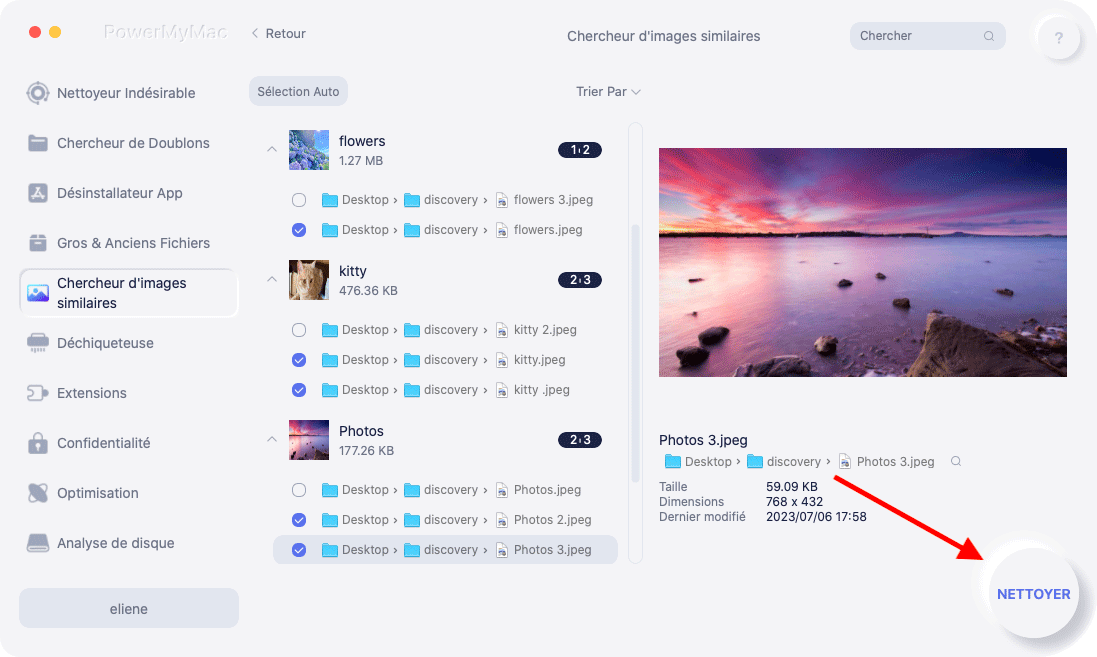
De cette façon, vous pouvez libérer plus d'espace sur votre ordinateur macOS ou votre appareil iOS. De plus, il est très facile à comprendre et à utiliser. L'interface semble très professionnelle et vous obtenez le meilleur parti de votre argent en obtenant l'outil.
L'outil de recherche d'images similaires d'iMyMac PowerMyMac est un excellent outil puissant qui scanne toute votre liste de fichiers à la recherche d'images en double. Il a un essai gratuit ainsi vous permettant de le tester avant d'acheter.
Partie 5. Conclusion
Nous avons donné une liste de conversion HEIC en JPG d'environ onze outils différents que vous pouvez utiliser. Cela va des outils hors ligne aux applications macOS en passant par les plateformes en ligne. En tant que tel, c'est votre travail de faire votre diligence raisonnable pour trouver le meilleur outil pour vos besoins et préférences.
Si vous avez converti vos fichiers HEIC, vous pouvez avoir des doublons. Dans ce cas, vous souhaiterez peut-être utiliser l'outil de recherche d'images similaires d'iMyMac PowerMyMac. C'est un outil qui peut vous aider à localiser les doublons et plusieurs copies de la même image dans votre liste de fichiers.
Si vous souhaitez obtenir iMyMac PowerMyMac et son module de recherche d'images similaires, vous pouvez l'obtenir via leur site officiel ici. Vous pouvez l'utiliser pour économiser beaucoup d'espace sur votre ordinateur macOS et le rendre plus rapide.



